正在加载图片...
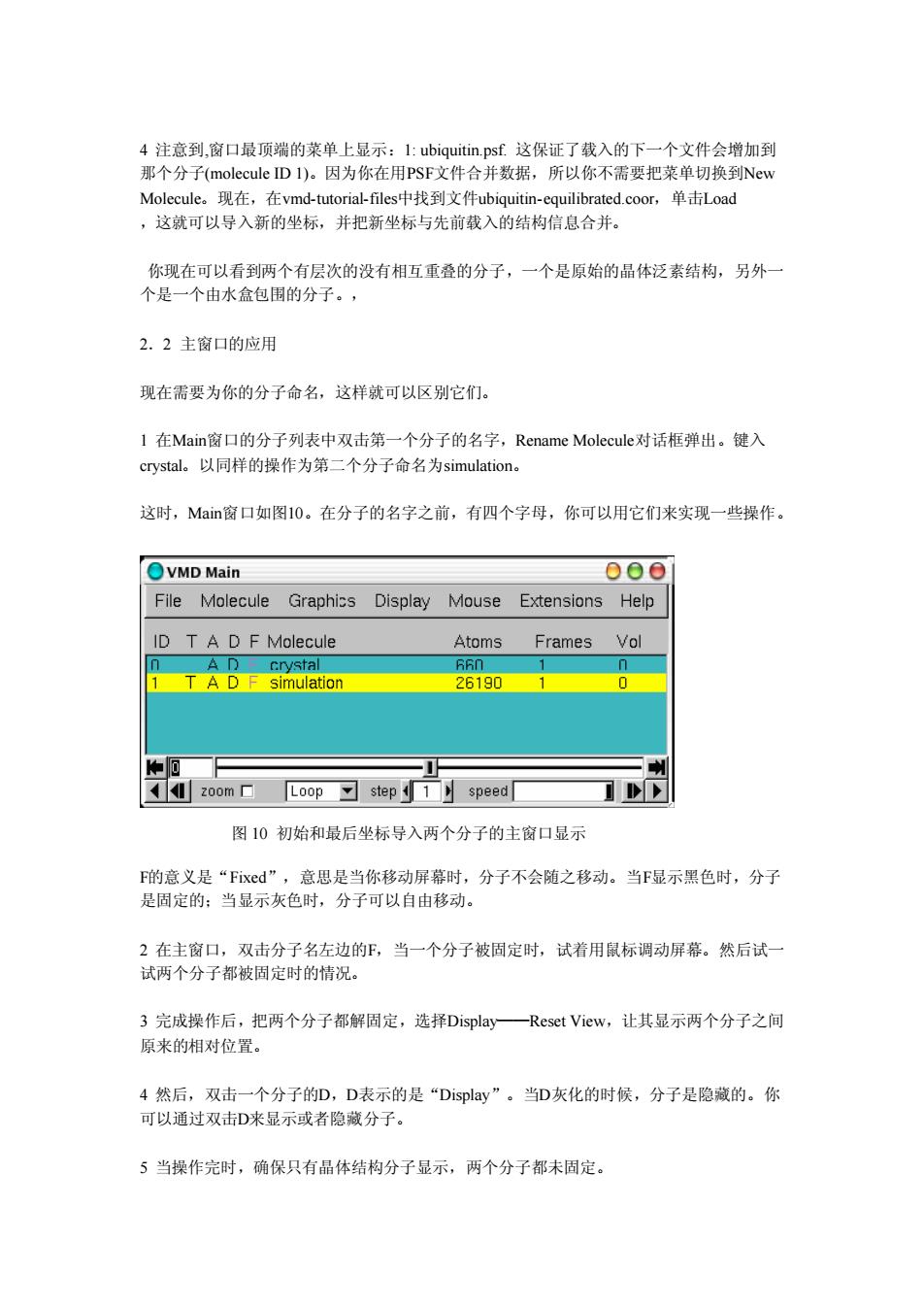
4注意到,窗口最顶端的菜单上显示:1:ubiquitin..psf这保证了载入的下一个文件会增加到 那个分子(molecule ID 1)。因为你在用PSF文件合并数据,所以你不需要把菜单切换到New Molecule。现在,在vmd-tutorial--files中找到文件ubiquitin-equilibrated.coor,单击Load ,这就可以导入新的坐标,并把新坐标与先前载入的结构信息合并。 你现在可以看到两个有层次的没有相互重叠的分子,一个是原始的晶体泛素结构,另外一 个是一个由水盒包围的分子。, 2.2主窗口的应用 现在需要为你的分子命名,这样就可以区别它们。 1在Main窗口的分子列表中双击第一个分子的名字,Rename Molecule对话框弹出。键入 crystal。.以同样的操作为第二个分子命名为simulation。 这时,Main窗口如图10。在分子的名字之前,有四个字母,你可以用它们来实现一些操作。 OVMD Main 000 File Molecule Graphics Display Mouse Extensions Help ID T A D F Molecule Atoms Frames Vol A crystal FF0 T A D F simulation 26190 0 回 1zoom Loop step 1 speed 图10初始和最后坐标导入两个分子的主窗口显示 F的意义是“Fixd”,意思是当你移动屏幕时,分子不会随之移动。当F显示黑色时,分子 是固定的:当显示灰色时,分子可以自由移动。 2在主窗口,双击分子名左边的F,当一个分子被固定时,试着用鼠标调动屏幕。然后试一 试两个分子都被固定时的情况。 3完成操作后,把两个分子都解固定,选择Display-一Reset View,让其显示两个分子之间 原来的相对位置。 4然后,双击一个分子的D,D表示的是“Display”。当D灰化的时候,分子是隐藏的。你 可以通过双击D来显示或者隐藏分子。 5当操作完时,确保只有晶体结构分子显示,两个分子都未固定。4 注意到,窗口最顶端的菜单上显示:1: ubiquitin.psf. 这保证了载入的下一个文件会增加到 那个分子(molecule ID 1)。因为你在用PSF文件合并数据,所以你不需要把菜单切换到New Molecule。现在,在vmd-tutorial-files中找到文件ubiquitin-equilibrated.coor,单击Load ,这就可以导入新的坐标,并把新坐标与先前载入的结构信息合并。 你现在可以看到两个有层次的没有相互重叠的分子,一个是原始的晶体泛素结构,另外一 个是一个由水盒包围的分子。, 2.2 主窗口的应用 现在需要为你的分子命名,这样就可以区别它们。 1 在Main窗口的分子列表中双击第一个分子的名字,Rename Molecule对话框弹出。键入 crystal。以同样的操作为第二个分子命名为simulation。 这时,Main窗口如图10。在分子的名字之前,有四个字母,你可以用它们来实现一些操作。 F的意义是“Fixed”,意思是当你移动屏幕时,分子不会随之移动。当F显示黑色时,分子 是固定的;当显示灰色时,分子可以自由移动。 2 在主窗口,双击分子名左边的F,当一个分子被固定时,试着用鼠标调动屏幕。然后试一 试两个分子都被固定时的情况。 3 完成操作后,把两个分子都解固定,选择Display——Reset View,让其显示两个分子之间 原来的相对位置。 4 然后,双击一个分子的D,D表示的是“Display”。当D灰化的时候,分子是隐藏的。你 可以通过双击D来显示或者隐藏分子。 5 当操作完时,确保只有晶体结构分子显示,两个分子都未固定。 图 10 初始和最后坐标导入两个分子的主窗口显示